详解Vue基于vue-quill-editor富文本编辑器使用心得
vue-quill-editor的guthub地址 ,现在市面上有很多的富文本编辑器,我个人还是非常推荐Vue自己家的vue-quill-deitor,虽然说只支持IE10+,但这种问题,帅给别人吧!
那么我们直击正题,在vue中使用quill呢,我们需要npm进行安装,安装命令如下:
npm install vue-quill-editor
再安装依赖项
npm install quill
使用:
在main.js中进行引入
import Vue from 'vue' import VueQuillEditor from 'vue-quill-editor' import 'quill/dist/quill.core.css' import 'quill/dist/quill.snow.css' import 'quill/dist/quill.bubble.css' Vue.use(VueQuillEditor)
下面的css一定还要引用,否则编辑器将会没有css。
在vue页面中代码如下:
<template>
<div class="edit_container">
<quill-editor
v-model="content"
ref="myQuillEditor"
:options="editorOption"
@blur="onEditorBlur($event)" @focus="onEditorFocus($event)"
@change="onEditorChange($event)">
</quill-editor>
<button v-on:click="saveHtml">保存</button>
</div>
</template>
<script>
export default {
name: 'App',
data(){
return {
content: `<p>hello world</p>`,
editorOption: {}
}
},computed: {
editor() {
return this.$refs.myQuillEditor.quill;
},
},methods: {
onEditorReady(editor) { // 准备编辑器
},
onEditorBlur(){}, // 失去焦点事件
onEditorFocus(){}, // 获得焦点事件
onEditorChange(){}, // 内容改变事件
saveHtml:function(event){
alert(this.content);
}
}
}
</script>
<style>
#app {
font-family: 'Avenir', Helvetica, Arial, sans-serif;
-webkit-font-smoothing: antialiased;
-moz-osx-font-smoothing: grayscale;
text-align: center;
color: #2c3e50;
margin-top: 60px;
}
</style>
其中的v-model就是我们自己的html代码,你可以将这个html直接放到数据库,这样也就没有什么问题了。如果想要禁用编辑器可以通过以下代码:
onEditorFocus(val,editor){ // 富文本获得焦点时的事件
console.log(val); // 富文本获得焦点时的内容
editor.enable(false); // 在获取焦点的时候禁用
}
主题设置
在vue项目中,具体引入Quill的文件中,需要使用哪种主题就写哪个。默认是snow主题的。
data(){
return {
content: `<p>hello world</p>`,
editorOption: {
theme:'snow'
}
}
}
工具栏设置
modules:{
toolbar:[
['bold', 'italic', 'underline', 'strike'], //加粗,斜体,下划线,删除线
['blockquote', 'code-block'], //引用,代码块
[{ 'header': 1 }, { 'header': 2 }], // 标题,键值对的形式;1、2表示字体大小
[{ 'list': 'ordered'}, { 'list': 'bullet' }], //列表
[{ 'script': 'sub'}, { 'script': 'super' }], // 上下标
[{ 'indent': '-1'}, { 'indent': '+1' }], // 缩进
[{ 'direction': 'rtl' }], // 文本方向
[{ 'size': ['small', false, 'large', 'huge'] }], // 字体大小
[{ 'header': [1, 2, 3, 4, 5, 6, false] }], //几级标题
[{ 'color': [] }, { 'background': [] }], // 字体颜色,字体背景颜色
[{ 'font': [] }], //字体
[{ 'align': [] }], //对齐方式
['clean'], //清除字体样式
['image','video'] //上传图片、上传视频
]
},
theme:'snow'
}
}
图片推拽上传
需要安装 quill-image-drop-module 模块,那么改一下imageDrop设置为true,你就可以把你电脑上的图片网上一坨就可以了。
import { quillEditor } from 'vue-quill-editor'
import * as Quill from 'quill' //引入编辑器
import { ImageDrop } from 'quill-image-drop-module';
Quill.register('modules/imageDrop', ImageDrop);
export default {
name: 'App',
data(){
return{
editorOption:{
modules:{
imageDrop:true,
},
theme:'snow'
}
}
}
那上传文件那你就不用想了,你也许想先把图片放上去,其实这个文件托上去就已经是个base64了,等你在前台读数的时候直接decode就好~
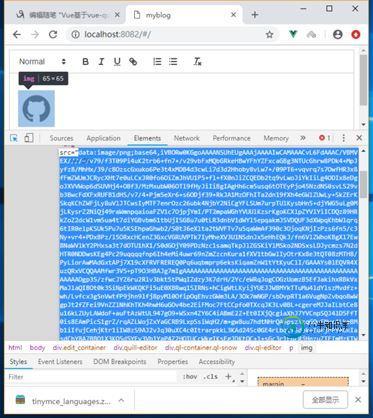
图片调整大小ImageResize
return{
editorOption:{
modules:{
imageResize: {}
},
theme:'snow'
}
}
以上就是我对vue-quill-editor的认识, 希望对大家的学习有所帮助,也希望大家多多支持小牛知识库。
-
本文向大家介绍vue-quill-editor+plupload富文本编辑器实例详解,包括了vue-quill-editor+plupload富文本编辑器实例详解的使用技巧和注意事项,需要的朋友参考一下 1,先给vue项目中下载vue-quill-editor依赖npm install vue-quill-editor --save 2,下载plupload依赖npm install pluplo
-
本文向大家介绍Vue-Quill-Editor富文本编辑器的使用教程,包括了Vue-Quill-Editor富文本编辑器的使用教程的使用技巧和注意事项,需要的朋友参考一下 本文为大家分享了Vue Quill Editor富文本编辑器的具体使用方法,供大家参考,具体内容如下 先看效果图: 1、下载Vue-Quill-Editor 2、下载quill(Vue-Quill-Editor需要
-
本文向大家介绍vue-quill-editor富文本编辑器简单使用方法,包括了vue-quill-editor富文本编辑器简单使用方法的使用技巧和注意事项,需要的朋友参考一下 文章刚开始先来介绍一下vue-quill-editor富文本编辑器的简单使用,具体操作步骤如下: 安装: main.js: 在需要使用的地方: 看到了一个网友分享的如何禁用vue-quill-editor 富文本编辑器,分享
-
本文向大家介绍vue富文本编辑器组件vue-quill-edit使用教程,包括了vue富文本编辑器组件vue-quill-edit使用教程的使用技巧和注意事项,需要的朋友参考一下 之前使用的富文本编辑器是uEditor,kindEditor,感觉不太方便。 近期项目vue单页面,就使用vue-quill-edit这个编辑器组件吧! 一、安装 cnpm install vue-quill-edit
-
本文向大家介绍Vue中Quill富文本编辑器的使用教程,包括了Vue中Quill富文本编辑器的使用教程的使用技巧和注意事项,需要的朋友参考一下 在项目中需要引入Quill文本编辑器,并且根据需求,需要自定义字体选项、图片拖拽上传和改变大小,所以根据Quill官网系统学习了一下,以下是我学习和研究的结果。 一、主题 Quill的富文本编辑器分为snow和bubble两种。 snow是有工具栏的,如下
-
本文向大家介绍vue如何安装使用Quill富文本编辑器,包括了vue如何安装使用Quill富文本编辑器的使用技巧和注意事项,需要的朋友参考一下 本文为大家记录了vue中安装使用Quill富文本编辑器的具体方法,供大家参考,具体内容如下 1、安装依赖 注:我在已有的vue项目中(含有已安装的依赖,即node_modules文件夹)直接进行安装并不成功,报错,没有截图,但是我没记错的话是显示"项目名\

